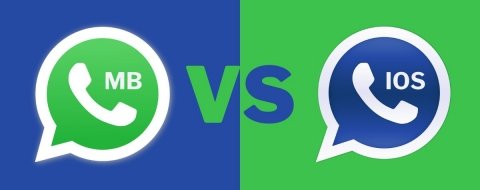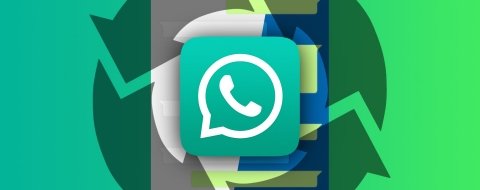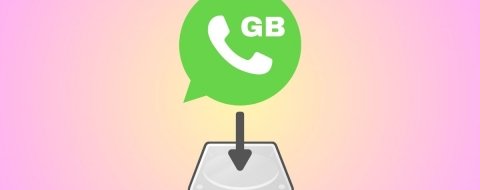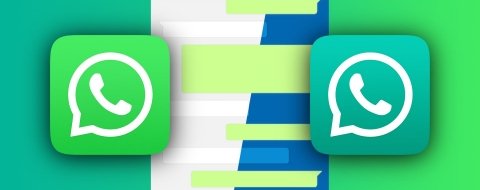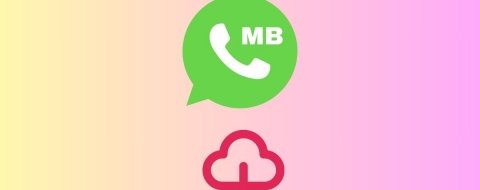Que WhatsApp es una app omnipresente lo sabemos todos, y que se le podría sacar mucha más chicha también. La gente de Facebook ofrece lo que ofrece, novedades con cuentagotas y de ahí no te salgas. Sin embargo hay desarrolladores que han visto un filón en la creación de versiones modificadas que añaden todo eso con lo que siempre soñaste: usar dos números, ocultar tu estado o tu última hora de conexión, leer mensajes sin que la otra persona se entere, mandar vídeos enormes... Herramientas como el mod WhatsApp Plus, GBWhatsApp o FMWhatsApp son cada vez más utilizadas, aunque a muchos todavía les resulten un misterio o no se atrevan a probarlas.
Como instalar un MOD de WhatsApp en Android
Para que puedas comprobar por ti mismo la trasparencia del proceso, te enseñamos en este tutorial cómo instalar un MOD de WhatsApp como WhatsApp Plus paso a paso, de manera que desaparezcan todas tus dudas. El sistema es idéntico si eliges otros desarrollos. Seguro que tras ver lo simple que es te atreves a darle una oportunidad a alguno de estos inventos.
Paso 1
El primer paso antes de nada es crear una copia de seguridad de tus conversaciones. Uno de los principales miedos es el de perder la información al pasar de una app a otra, pero no tienes nada que temer. Abre tu WhatsApp de toda la vida y dirígete a Ajustes > Chats > Copia de Seguridad. En esta última ventana podrás ver cuándo se realizó la última copia y los ajustes establecidos para su almacenamiento en Google Drive si los hubiera. Pulsa sobre el botón Guardar para que WhatsApp comience a crear una copia actualizada de todos tus chats. La duración del proceso será más o menos en función de la cantidad de conversaciones que tengas iniciadas y de los contenidos que guardes.
Otra opción posible en caso de que no tengas configurada tu cuenta de Google Drive o no quieras hacerlo es buscar la copia de seguridad local que WhatsApp realiza automáticamente cada día, pero sin duda es más engorroso dado que hay que conocer la ruta de acceso hasta la carpeta de WhatsApp en el directorio de ficheros, copiarla, guardarla y pegarla una vez desinstalado WhatsApp e instalado el nuevo MOD.
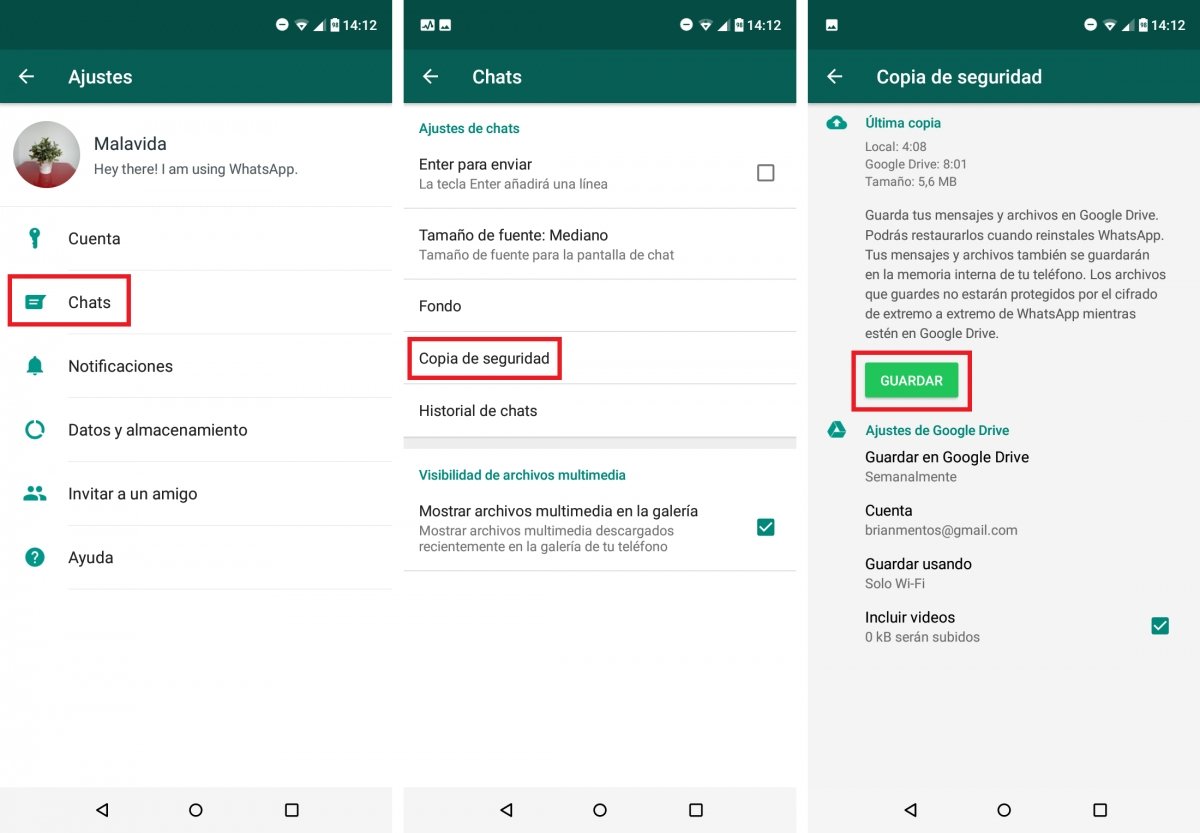 Realizar copia de seguridad de WhatsApp y almacenarla
Realizar copia de seguridad de WhatsApp y almacenarla
Paso 2
Una vez hecho llega el momento de "desinstalar" el WhatsApp oficial, aunque no es obligatorio. Generalmente los MODs de WhatsApp ofrecen dos paquetes, uno con el mismo nombre que el oficial y otro con un nombre diferente. Android está diseñado para impedir la instalación de una misma app dos veces, por lo que si te encuentras en el primer caso estarás obligado a desinstalar el WhatsApp de siempre. Si por el contrario el paquete que vas a instalar tiene un nombre diferente al oficial no será necesario desinstalar el WhatsApp que usabas, ambos podrán convivir en el sistema operativo. Es el caso de los MODs que permiten usar dos números: tienen un nombre de paquete distinto y por tanto pueden funcionar simultáneamente con WhastApp o con otros MODs ya instalados.
Para desinstalar WhatsApp basta con que mantengas presionado el icono de la app en la pantalla, lo que abrirá un pequeño menú de acceso hasta la ventana de información de la app con la opción de desinstalar bien visible. También puedes hacerlo directamente desde la opción de gestionar apps que encontrarás en los ajustes de tu teléfono.
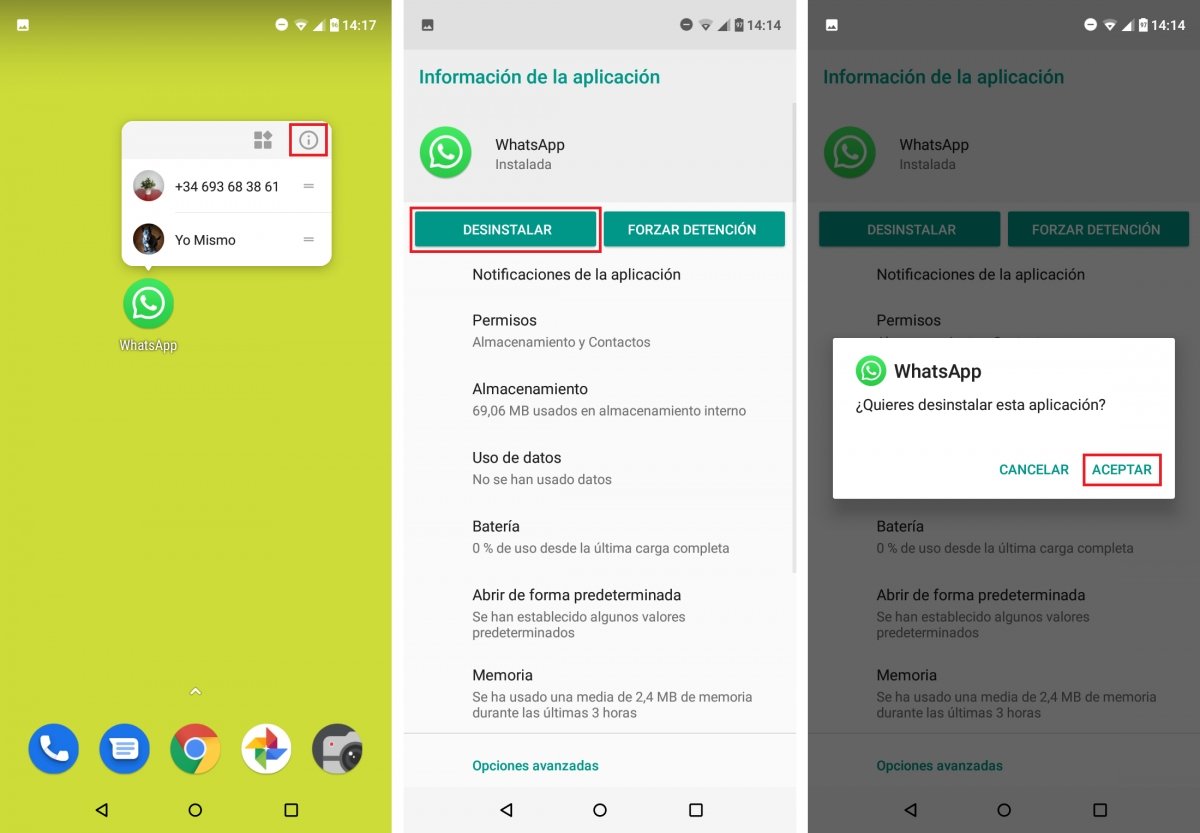 Desinstalación de WhatsApp en Android
Desinstalación de WhatsApp en Android
Visita los ajustes ahora para asegurarte de que tienes marcada la opción de instalar apps desde orígenes desconocidos, que es la que permite instalar archivos APK que no están en Google Play. Debería estar en la sección de Seguridad o en la sección de Apps de los ajustes, búscalo porque la ubicación exacta puede cambiar de un teléfono o un sistema operativo a otro. Este tipo de apps no se distribuyen en la tienda oficial ya que teóricamente son versiones modificadas de un software propietario, te toca descargarlas desde nuestra web.
Paso 3
Llegó la hora de descargar el MOD que quieras. Hay numerosas opciones y cada día aparecen más, pero a decir verdad la gran mayoría ofrece funciones muy similares. Los tres MODs que hemos citado al comienzo del artículo son de lo mejorcito y cuentan con una buena base de usuarios detrás, lo que siempre da un poco más de garantía. En nuestro caso como hemos dicho antes usaremos WhatsApp Plus, uno de los MODs más populares. Haz la instalación como la harías con cualquier otra app, descargando el fichero APK que te ofrecemos y abriéndolo en tu móvil.
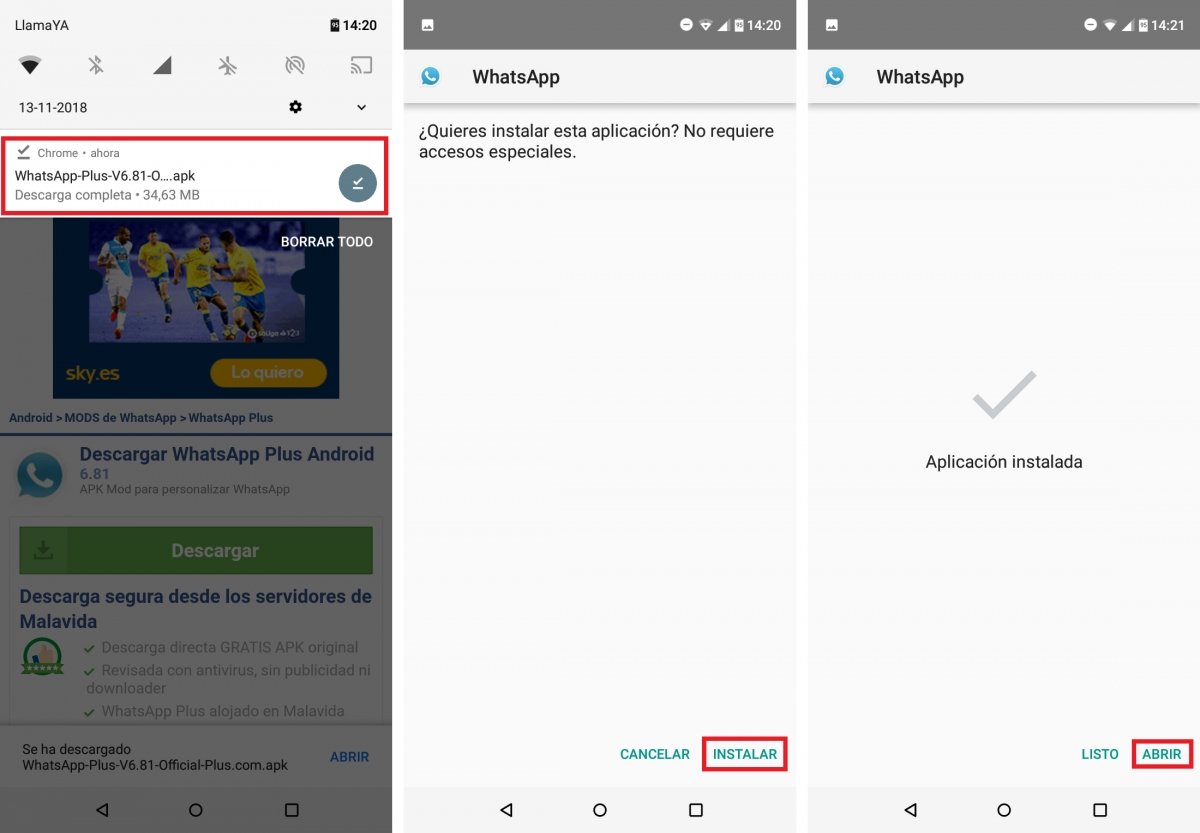 Instalación de WhatsApp Plus
Instalación de WhatsApp Plus
Paso 4
Al comienzo de la ejecución del proceso de instalación se te preguntará si quieres importar las conversaciones de la copia de seguridad que has realizado anteriormente. No lo hagas: al intentarlo buscará la copia en la tarjeta SD, pero nosotros lo hemos almacenado en nuestra cuenta de Google Drive. Dejaremos ese paso para el final del procedimiento, por el momento limítate a completar el proceso de instalación de tu nuevo MOD, dando permisos de acceso a fotos, vídeos o agenda e introduciendo tu número de teléfono para recibir el mensaje de verificación. Si quieres que WhatsApp lea automáticamente este mensaje al recibirlo tendrás que darle permisos de acceso también a los SMS. No hay nada de lo que preocuparse porque estos avisos emergentes aparecen de forma automática. En realidad, este proceso de instalación es exactamente igual al que se lleva a cabo al instalar el WhatsApp oficial de toda la vida.
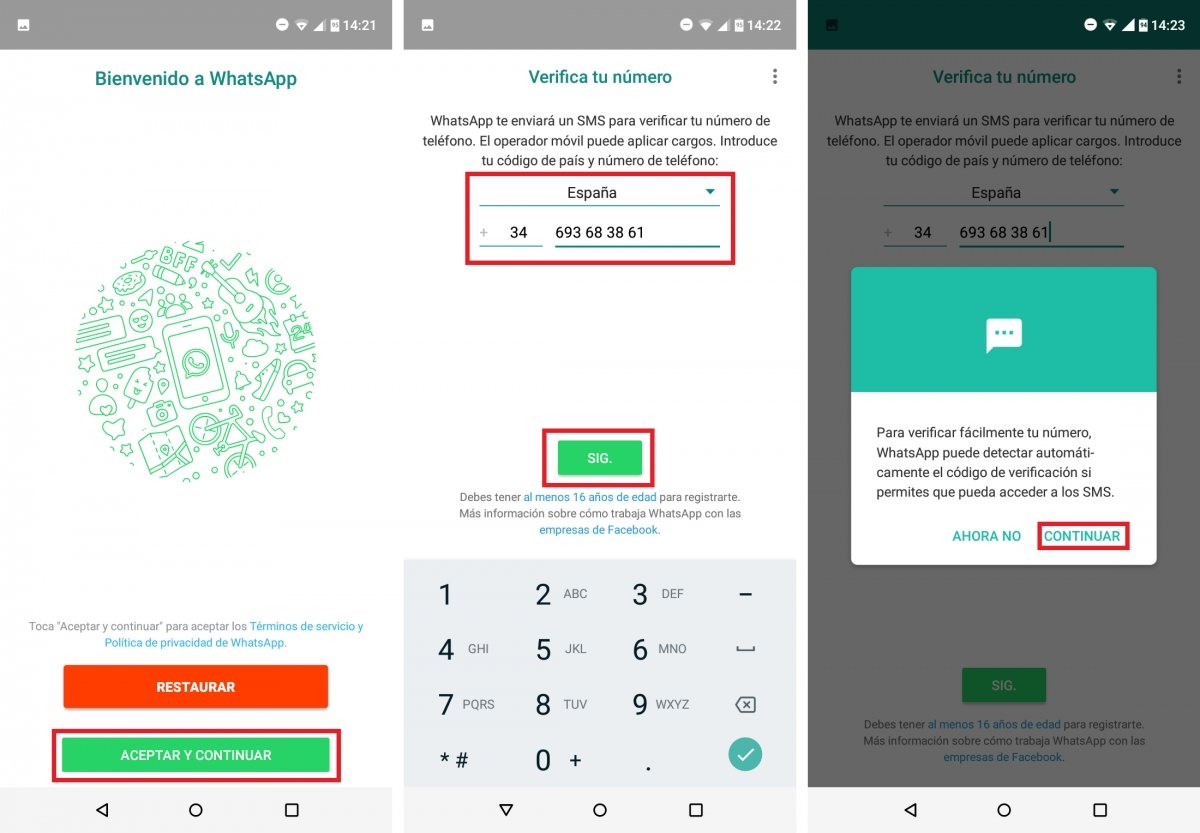 Registro en WhatsApp Plus
Registro en WhatsApp Plus
Paso 5
Una vez completada la instalación se te abrirá una nueva ventana avisando de que tienes disponible una copia de seguridad de los chats y preguntando si quieres restaurarla. Ahora sí, indica que lo quieres hacer y espera pacientemente hasta que todas las conversaciones sean importadas. Al final podrás ver el número total de mensajes restaurados. Pulsa en SIG.
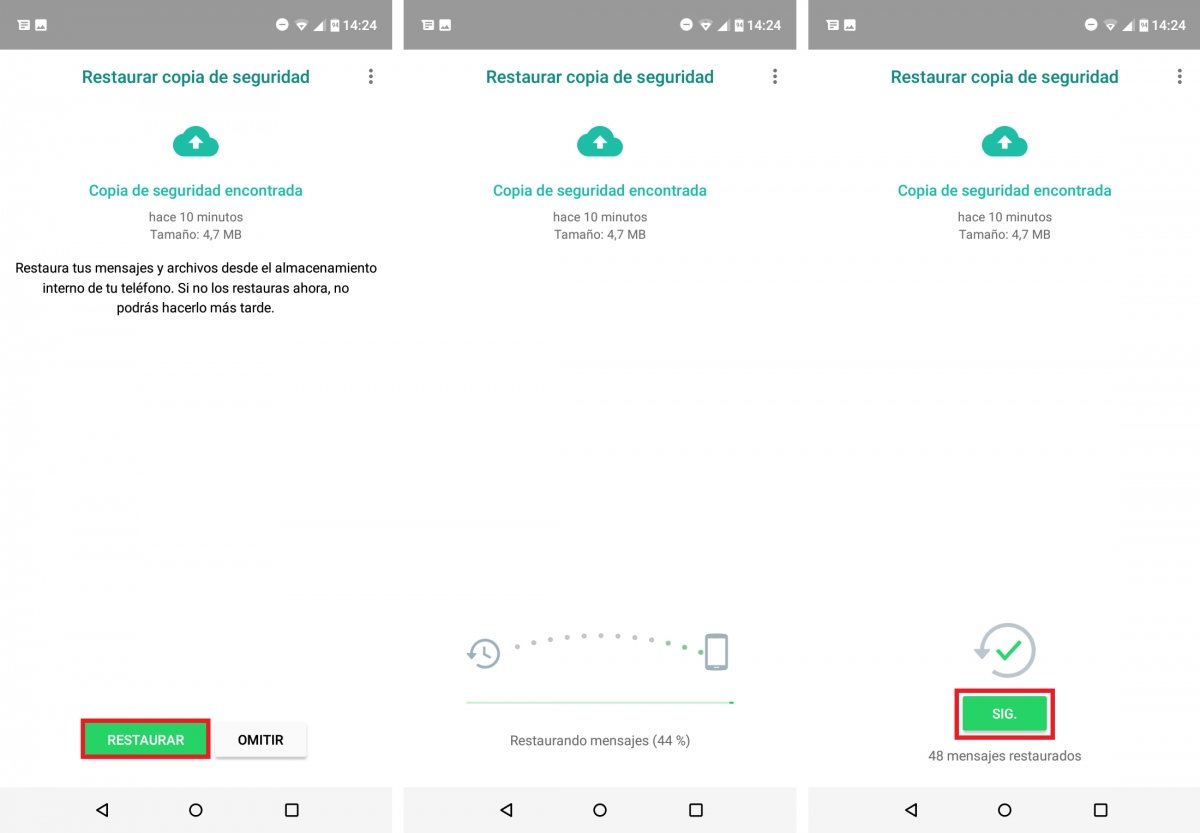 Restauración de backup en WhatsApp Plus
Restauración de backup en WhatsApp Plus
Paso 6
Rellena ahora tus datos de perfil. Lo normal es que quieras mantener los que tenías, pero quizás quieras aprovechar para modificar tu nombre o tu foto. Tras unos segundos se abrirá la interfaz de tu MOD recién instalado, con toda seguridad mostrando un changelog como el de la imagen para que veas los últimos cambios introducidos. Pulsa en Aceptar y estarás ante el listado con todas tus conversaciones nuevamente bajo una interfaz muy similar en la que si te fijas con atención verás todas las nuevas opciones del chat elegido.
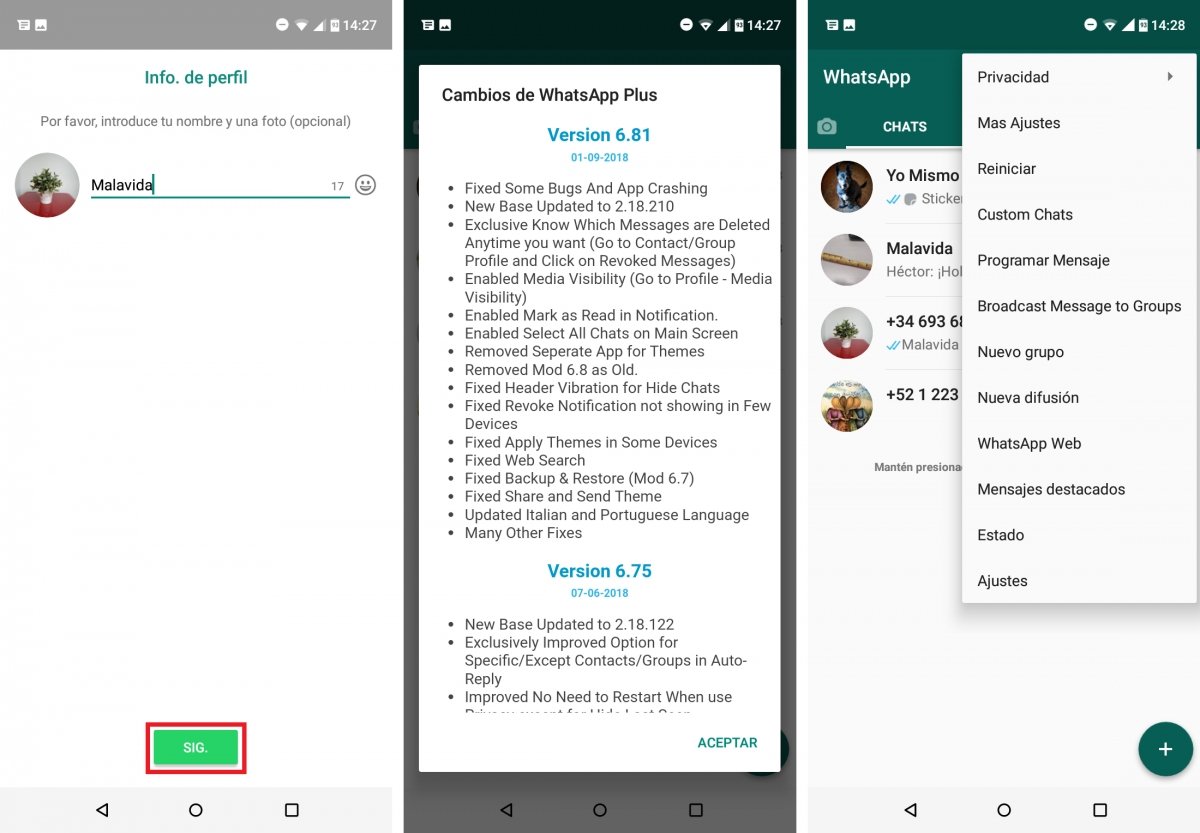 WhatsApp Plus tras importar la copia de seguridad
WhatsApp Plus tras importar la copia de seguridad
Un último aviso para navegantes: en el pasado WhatsApp baneo todos estos servicios. Cierto es que han hecho la vista gorda durante los últimos tiempos y no hay noticias de posibles cambios al respecto, pero debes saber que siempre correrás el riesgo de que estas apps dejen de funcionar. Ojalá sea dentro de mucho tiempo.
¡Hora de probar algún MOD de WhatsApp!
Como acabas de ver instalar estas apps es un proceso realmente sencillo, dales una oportunidad y echa un vistazo a las opciones que tienes para descargar MODs de WhatsApp para Android, que es el SO principal en que se distribuyen estas cosas. La única complicación es realizar previamente la copia de seguridad que te garantiza que no perderás las conversaciones que ya tenías. Una vez importada esa copia todo se resume en disfrutar de las miles de funciones adicionales que te proporcionan estas creaciones. ¡Pruébalas y nos cuentas!